 |
Вывоз ДК. 13.4.1 Регистрация контракта. 13.4.2 Оформление заявления на проведение ГК . 13.4.3 Просмотр уведомлений о результатах ГК
|
|
|
|
Вывоз ДК
Процесс оформления вывоза ДК в ГИИС ДМДК осуществляется в несколько этапов:
1) Регистрация контракта на экспорт ДК.
2) Оформление заявления на проведение ГК при вывозе ДК.
3) Выполнение корректировки заявки на ГК (при необходимости).
4) Просмотр уведомления о результатах ГК.
13. 4. 1 Регистрация контракта
Для регистрации контракта при вывозе ДК необходимо:
1) Перейти в раздел «Контракты» бокового меню.
2) Нажать кнопку «Создать».
3) Заполнить поля формы создания нового контракта:
- Внешний номер контракта поставщика (заполнять необязательно);
- Внешний номер контракта получателя (заполнять необязательно); Дата контракта (выбрать дату из выпадающего календаря, либо ввести вручную в формате «ДД. ММ. ГГГГ»);
- Тип контракта (выбрать из справочника запись «Контракт на временный ввоз/вывоз» или «Контракт на импорт/экспорт»);
- Установить признак «Регистратор – одна из сторон контракта» (отметить галочкой), если организация пользователя является одной из сторон контракта. В противном случае в качестве поставщика и/или получателя можно будет указать организацию, отличную от организации пользователя;
- Поставщик – российская организация (ввести наименование, ОГРН или ИНН для поиска контрагента и выбрать подходящую запись из выпадающего списка найденных организаций).
- Получатель – иностранная организация (выбрать аналогично поставщику). Если контрагент отсутствует справочнике, то необходимо создать организацию в справочнике организаций (см.
раздел 8. 1).
- Грузоотправитель (выбрать аналогично получателю);
- Грузополучатель (выбрать аналогично получателю);
- Стоимость контракта (заполнять необязательно);
|
|
|
- Сумма НДС (заполнять необязательно);
- Код и наименование валюты (выбрать из справочника, заполнять необязательно);
- Прикрепить требуемые документы на вкладке «Документы»;
и нажать кнопку «Сохранить».
При этом контракт попадёт в список на вкладке «Исходящие контракты». Если регистратор контракта является таможенным брокером, то контракт попадет в список на вкладке «Сторонние контракты».
Зарегистрировать контракт, нажав на кнопку «Зарегистрировать».
Статус контракта примет значение «Действует».
13. 4. 2 Оформление заявления на проведение ГК
Для отправки заявления на проведение госконтроля при вывозе ДК необходимо:
1) Перейти в раздел «Почта», нажав кнопку  .
.
2) Нажать кнопку «Создать заявление» и выбрать пункт «Заявление на проведение госконтроля при вывозе ДК».
3) В карточке заявления заполнить:
• Текст заявления (заполнять необязательно);
• Дата предполагаемого контроля (выбрать из выпадающего календаря);
• Вид таможенной процедуры (выбрать из справочника);
• Контракт (выбрать из справочника);
• Номер пломбы (заполняется вручную); и нажать кнопку «Сохранить».
4) Привязать партии товара нажав кнопку «Привязать партии» или «Выбрать из спецификации» для привязки всех партий из выбранных спецификаций.
5) Перейти на вкладку «Прикрепленные документы» и привязать документы к заявлению, нажав кнопку «Прикрепить документ» (для прикрепления документов, сохраненных в профиле организации) или «Добавить реквизиты» (для указания реквизитов нового документа и загрузки его скан копии при необходимости[11]).
6) Нажать кнопку «Подписать и отправить». Статус заявления изменится на «Отправлено».
13. 4. 3 Просмотр уведомлений о результатах ГК
По результатам рассмотрения заявления сотрудником Гохрана в личный кабинет организации могут приходить следующие уведомления:
|
|
|
- Уведомление о предоставлении некорректных сведений;
- Уведомление об отказе в выдаче акта ГК;
- Уведомление о выдаче акта ГК.
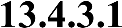 Корректировка заявления на проведение ГК Для корректировки заявления на проведение ГК необходимо:
Корректировка заявления на проведение ГК Для корректировки заявления на проведение ГК необходимо:
1) Перейти в раздел «Почта»–«Входящие».
2) Щелкнуть по строке с уведомлением.
3) Ознакомиться с текстом уведомления.
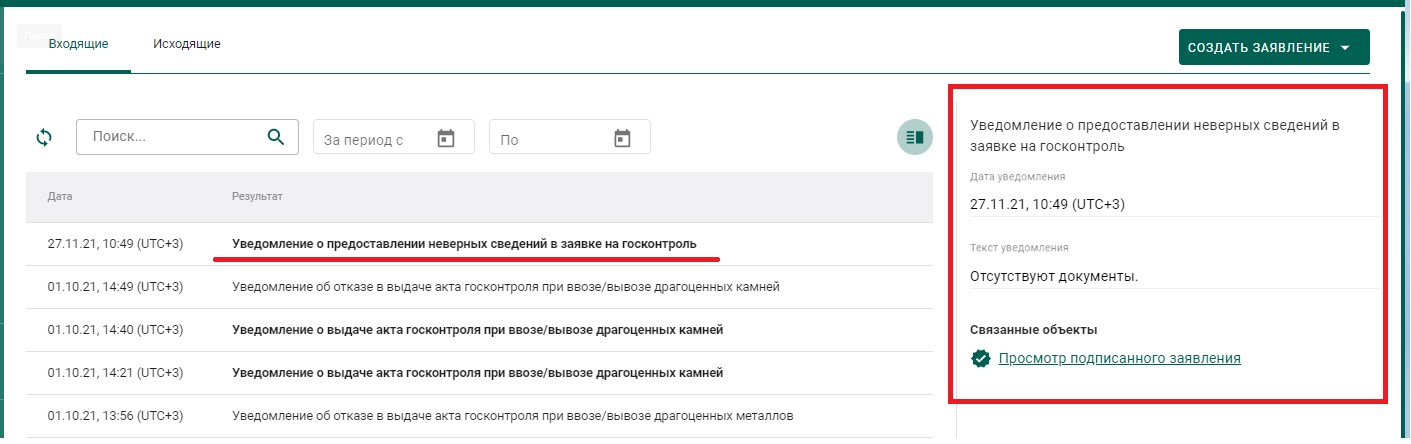
Рисунок 188 – Уведомление о предоставлении некорректных сведений
4) Перейти по ссылке, щелкнув «Просмотр подписанного заявления».
5) В карточке заявления внести необходимые изменения и нажать кнопку «Подписать и отправить». Статус заявления изменится с «На корректировке» на «Откорректировано».
|
|
|


